Как редактировать созданный контент
Последнее изменение:
Выберите ваш созданный курс/микрокурс/тест из необходимой рубрики, который необходимо отредактировать.
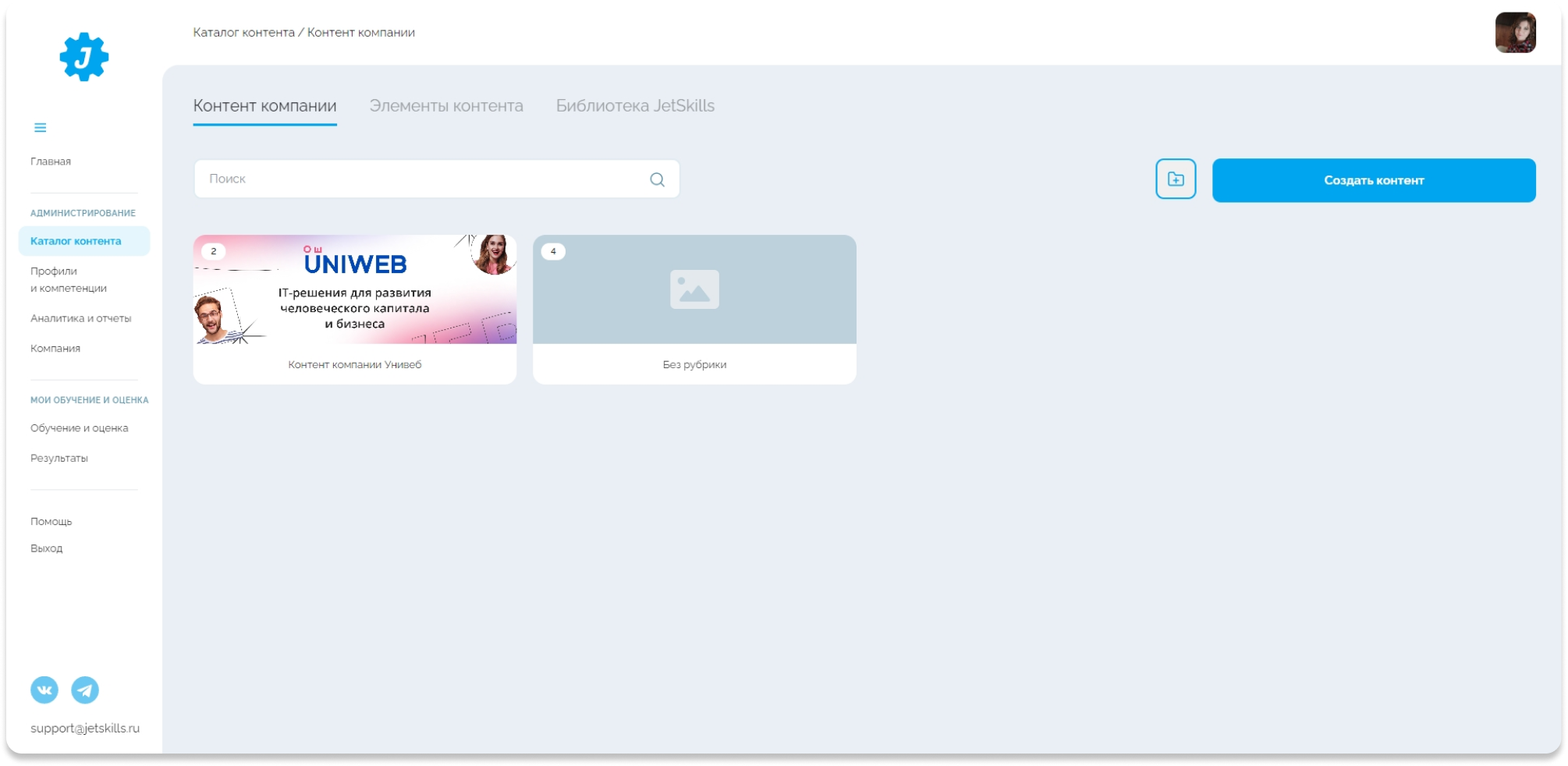
Если курс уже размещён в Библиотеке компании, вам необходимо временно его убрать из данного блока, нажав на три точки рядом с курсом и выбрать из списка пункт Сделать черновиком. При переносе контента в черновики данный контент нельзя будет назначить, у сотрудников он пропадёт из Библиотеки компании (если вы сделали его публичным для просмотра), но для назначенного контента или находящегося у сотрудников в процессе прохождения, ничего не изменится.
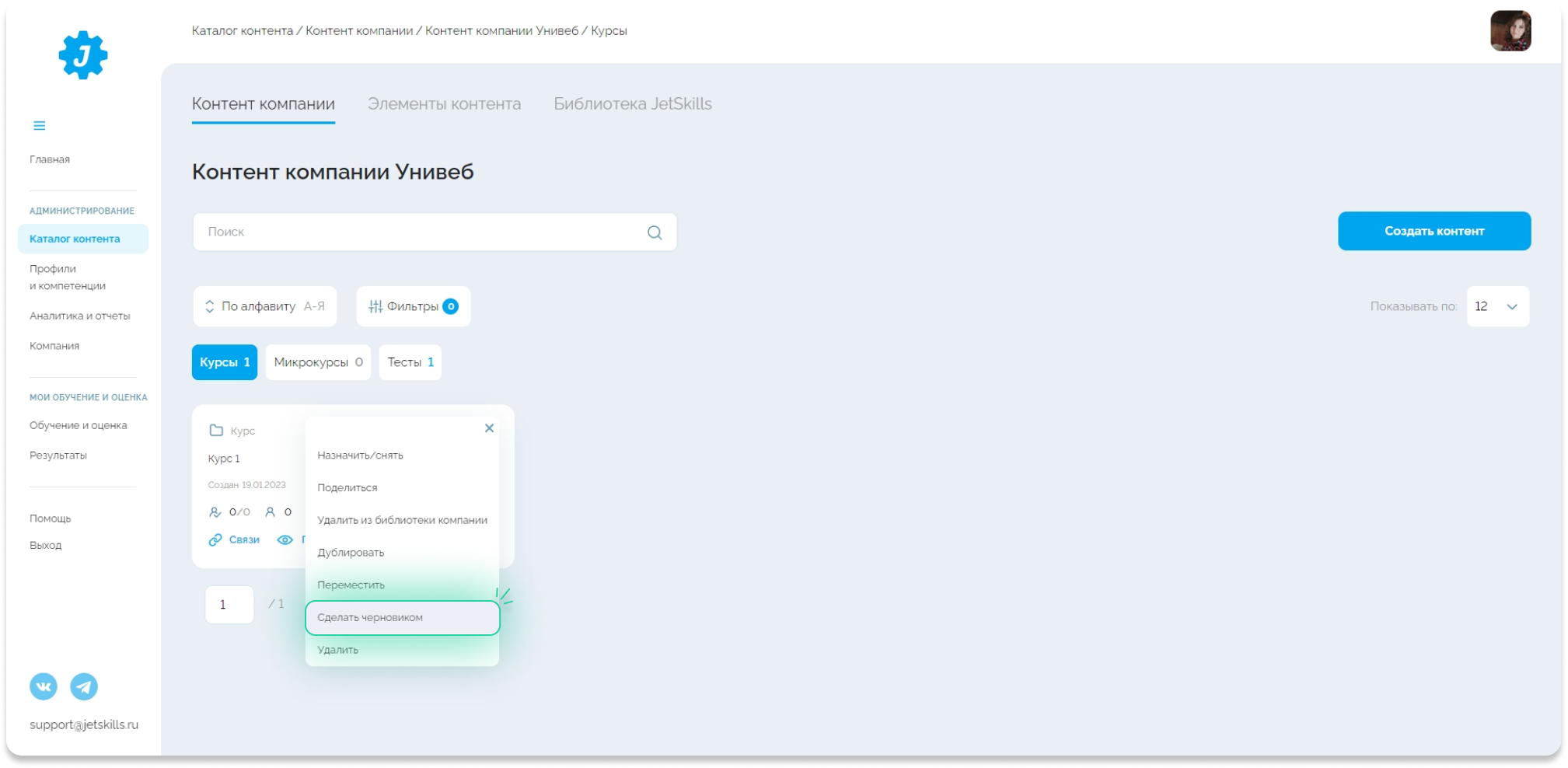
После того, как перенесли курс/микрокурс или тест в черновики, заходите в него и вам откроется страница редакции контента.
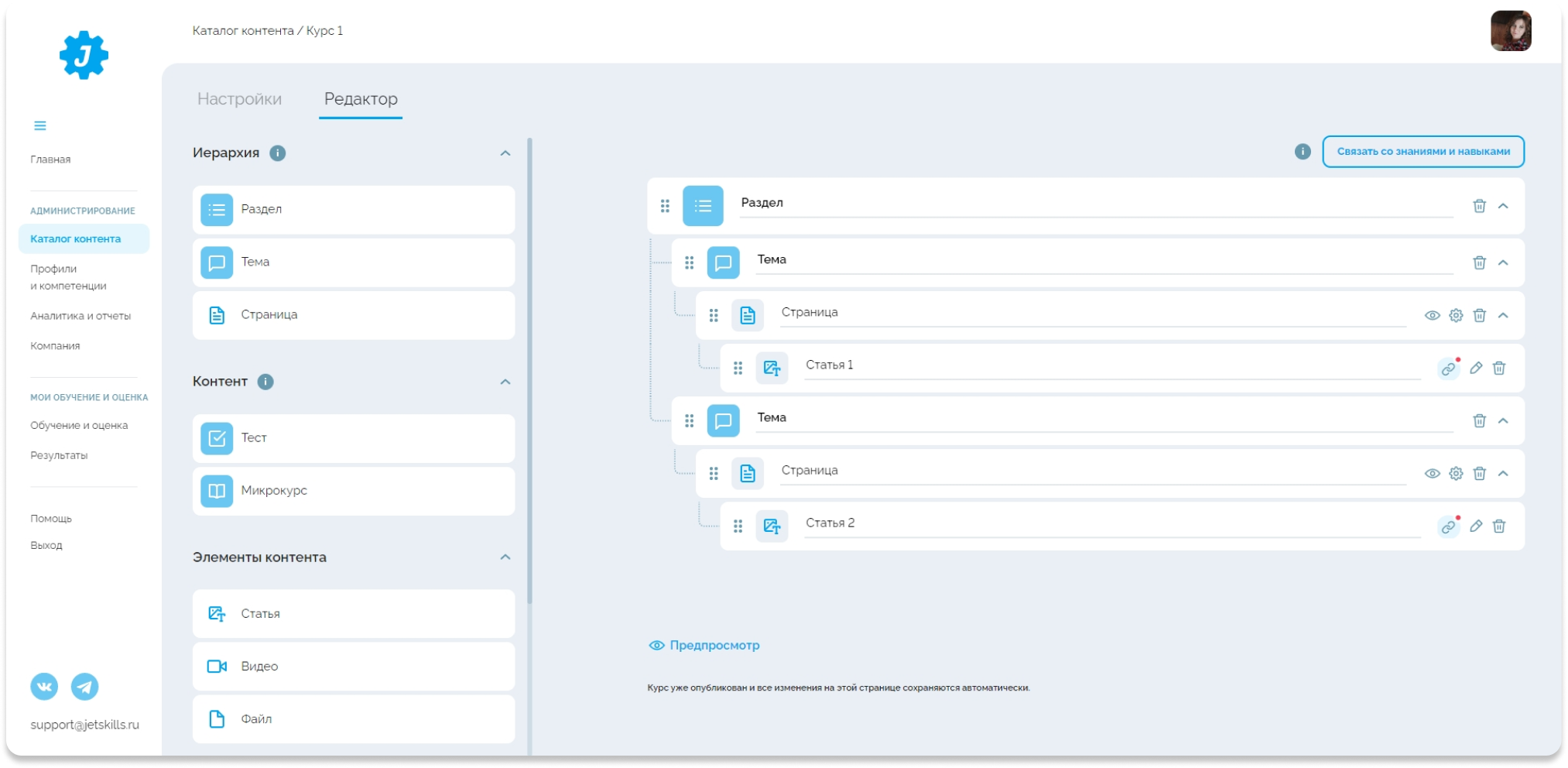
Каждый элемент вы можете переименовать элемент под себя, нажав на имя элемента – откроется поле ввода текста (переименовать можете как при создании контента, так и при редактировании уже созданного). После ввода названия – нажмите на любое место экрана, наименование сохранится автоматически.
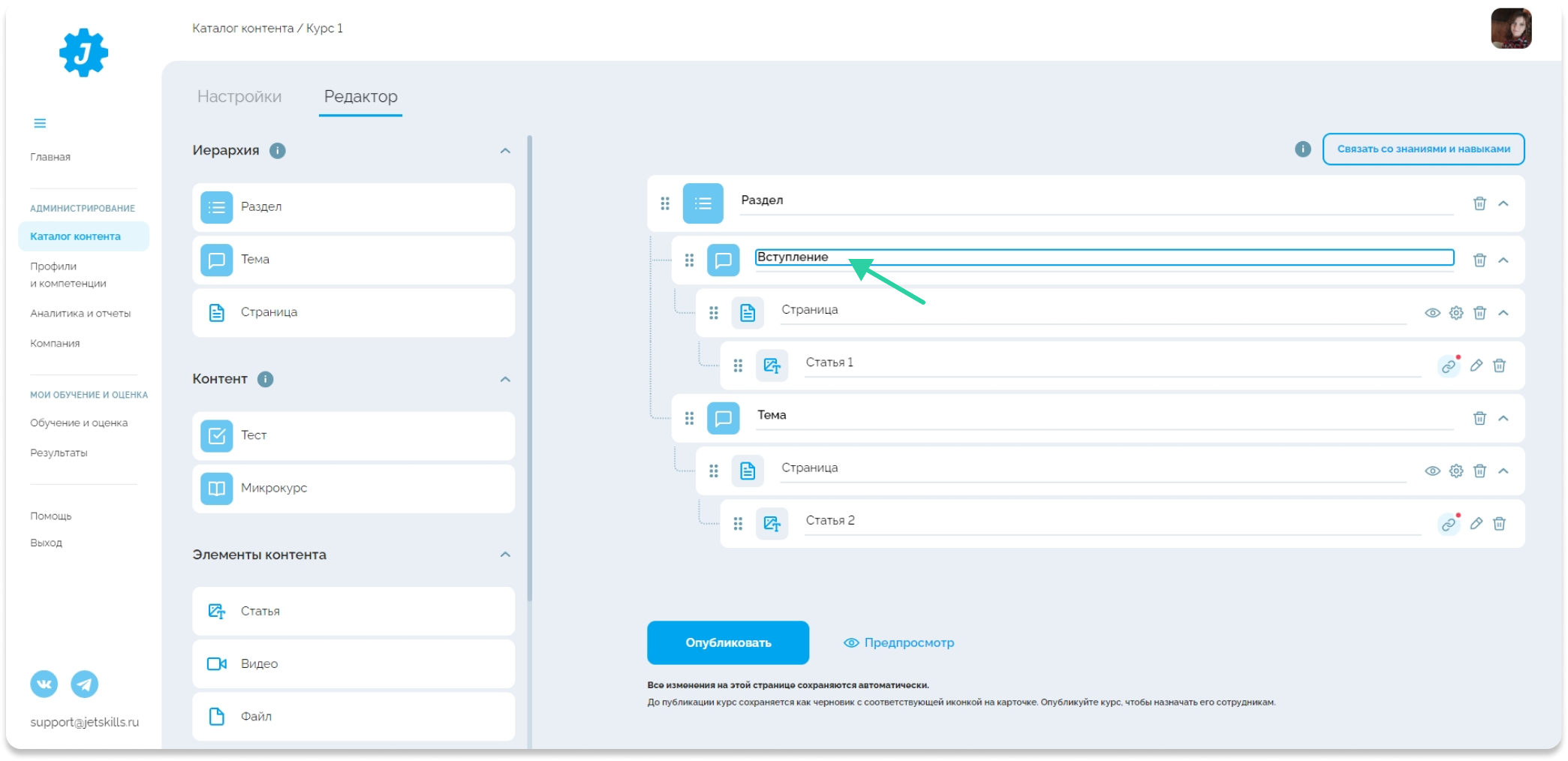
Для того, чтобы отредактировать контент (статья/видео/файл) – нажмите на значок карандаша рядом с элементом контента.
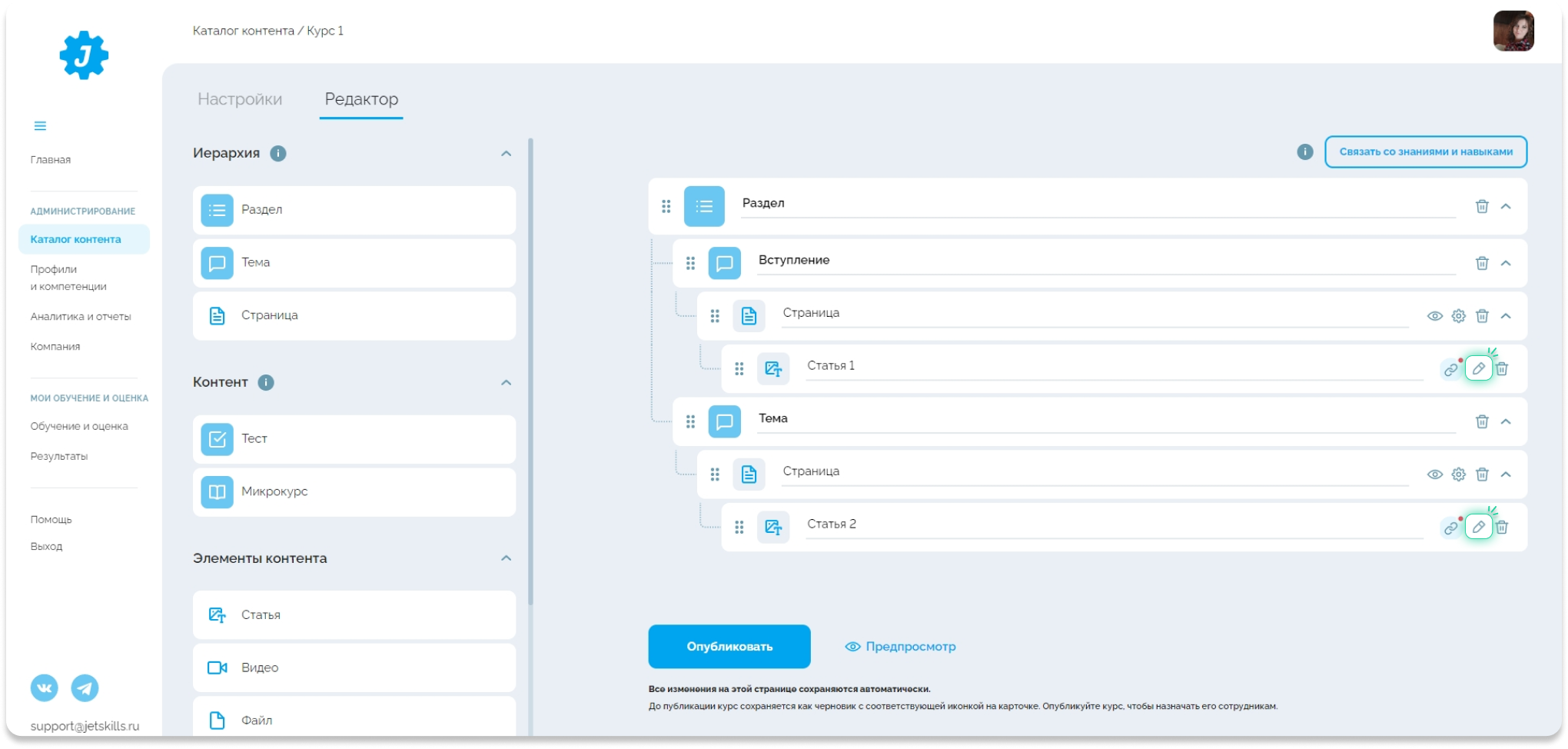
Откроется редактор элемента.
Рассмотрим на примере статьи.
Редактировать (или создавать) статью лучше в полноэкранном режиме, нажав на соответствующую кнопку.
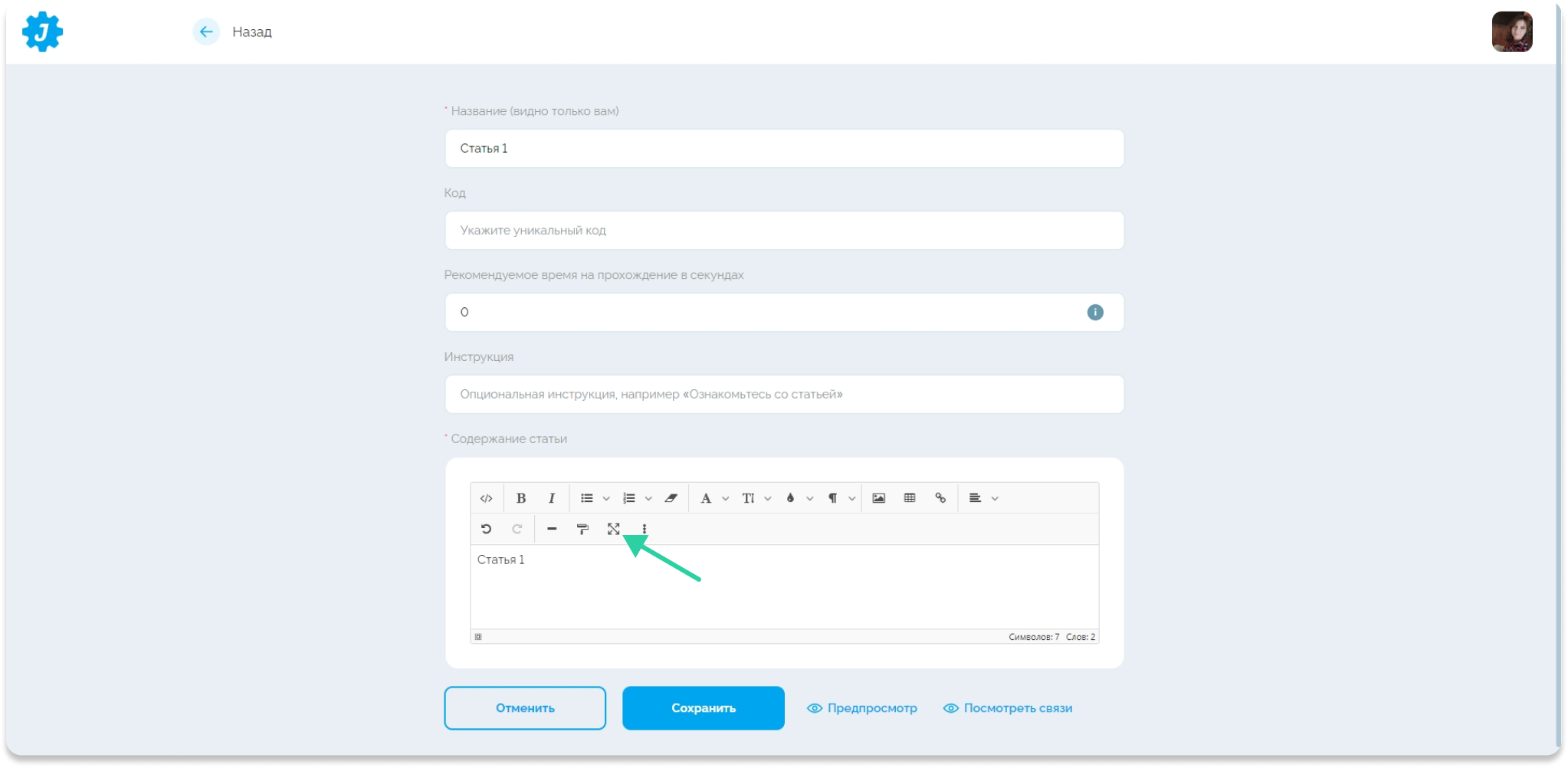
При редактировании статьи в полноэкранном режиме – панель форматирования текста будет закреплена вверху страницы при прокрутке самого текста.
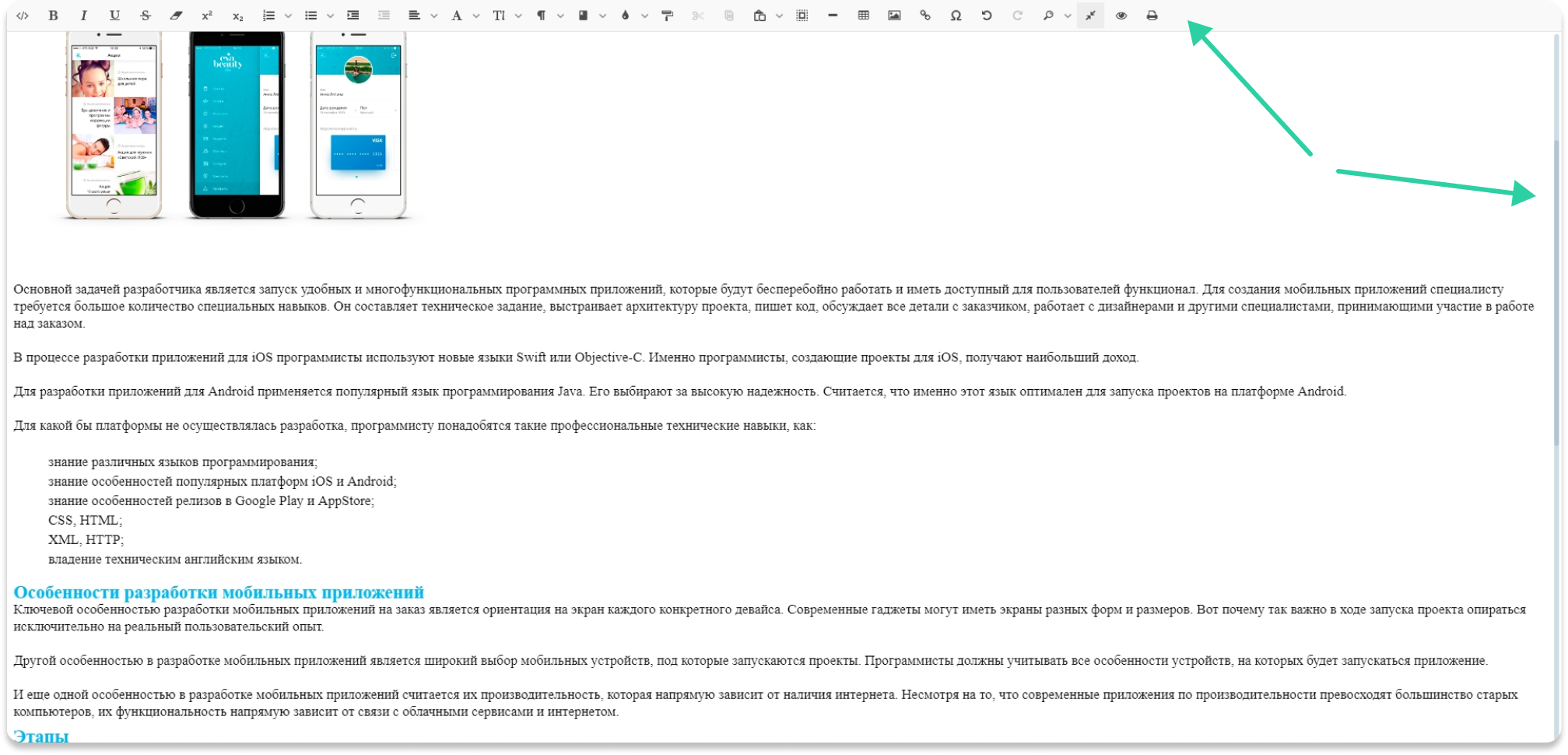
Редактор имеет гибкую функциональность редакции текста:
- выделение текст цветом
- изменения формата, размера текста
- возможность вставки картинок, ссылок, таблиц
- предосмотр статьи
- печать статьи
- и другие полезные функции.
После завершения редакции текста нажмите на соответствующую кнопку выхода из полноэкранного режима.

Редактор вернётся в прежний формат. Нажмите на кнопку Сохранить.
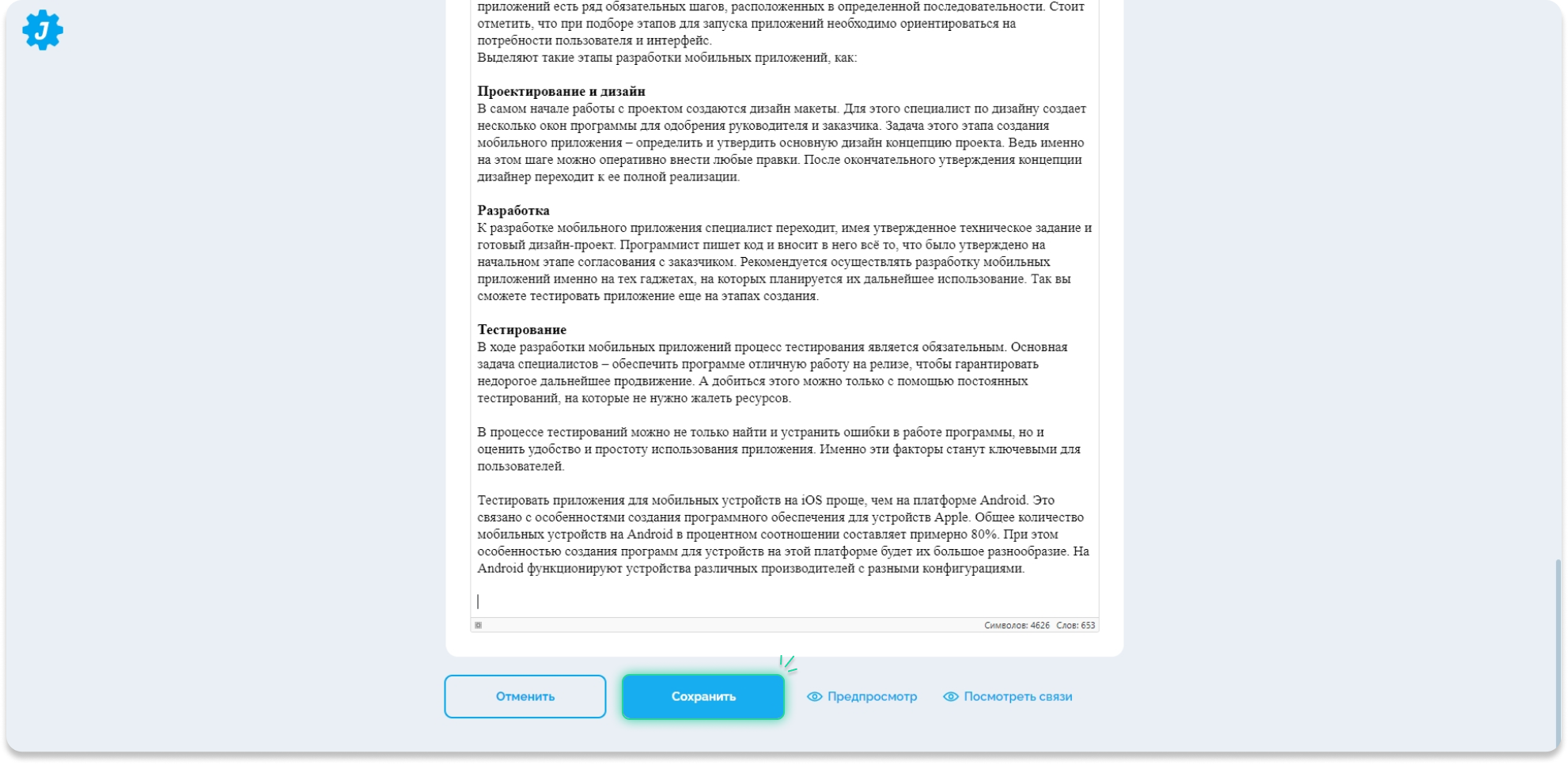
Выйти из редактора вы можете, нажав кнопку Назад вверху страницы.
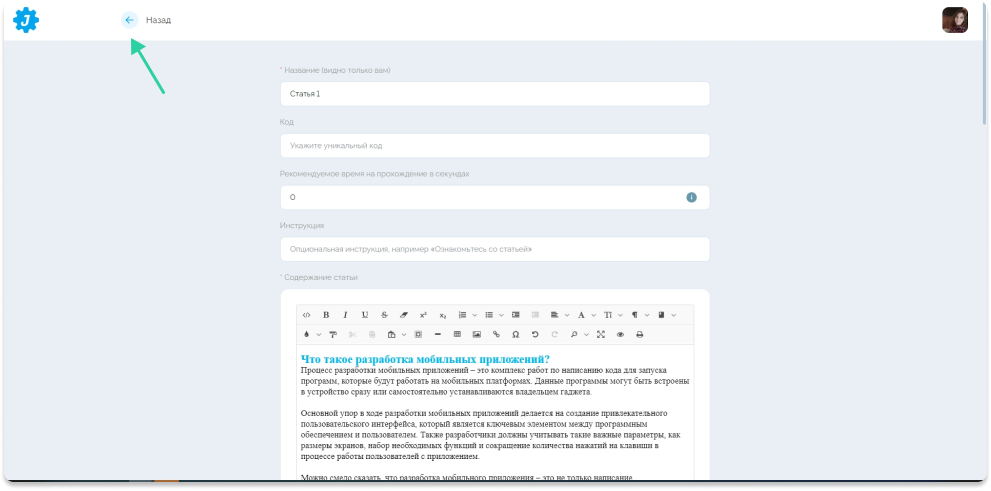
Обратите особое внимание: если ваш сотрудник проходил курс/микрокурс/тест в Библиотеке компании и ему необходимо пройти вновь обновлённый курс, то ему необходимо отменить прохождение и пройти заново.